So ändern Sie das NetScaler MPX oder VPX Root-Kennwort
Gelegentlich müssen Sie das Stammkennwort der NetScaler Appliance aus Sicherheitsgründen oder der Einhaltung der Kennwortrotierungsrichtlinie ändern.
In diesem Dokument werden die Schritte beschrieben, die erforderlich sind, um das Root-Kennwort der NetScaler MPX- und VPX-Appliances zu ändern, die über NetScaler ADM Cloud verwaltet werden.
Wenn Sie das ADC-Kennwort ändern, müssen Sie das NetScaler ADM-Administratorprofil ändern, das dem ADC zugeordnet ist. Ein NetScaler ADM-Administratorprofil verwaltet die ADC-Anmeldeinformationen für die REST-API-, SSH-, SCP- oder SNMP-basierte Kommunikation mit der ADC-Appliance. Über Administratorprofile verwaltet NetScaler ADM NetScaler MPX- und VPX-Appliances.
Kennwort mitKonfigurationsjobsändern
Mithilfe der Funktion NetScaler ADM Configuration Jobs können Sie den wiederholten Kennwortänderungsprozess vereinfachen und die Änderungen auf die NetScaler Appliances anwenden, ohne auf die einzelnen Instanzen zugreifen zu müssen.
Folgen Sie diesen Schritten, um das Kennwort zu ändern:
Schritt 1. Erstellen Sie eine Konfigurationsvorlage.
Schritt 2. Erstellen Sie einen Konfigurationsjob.
Schritt 3. Erstellen Sie ein Admin-Profil und ändern Sie es.
Hinweis: Wenn die ADC-Appliances auch von anderen Tools verwaltet werden, müssen Sie auch die Anmeldeinformationen für diese Tools ändern.
Erstellen einerKonfigurationsvorlage
Navigieren Sie in der NetScaler ADM-GUI zuInfrastruktur > Konfigurationsaufträge > Konfigurationsvorlagen.

Wählen SieHinzufügenaus. Erstellen Sie eine Konfigurationsvorlage mit, indem Sie den SSH-Befehl eingeben
set system user $ROOT_USER_NAME$ $ROOT_USER_PASSWORD$.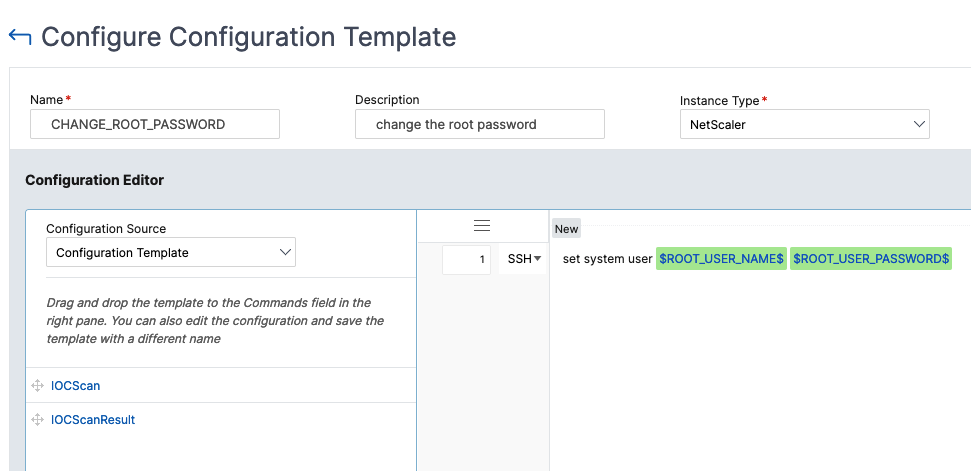
Wählen Sie die Variable $ROOT_USER_NAME$ aus, und wählen SieTextfeld als Typaus.
Geben Sie optional den Standardwert für den Root-Benutzernamen an. Wählen SieFertig, um die Variableneinstellungen zu speichern.
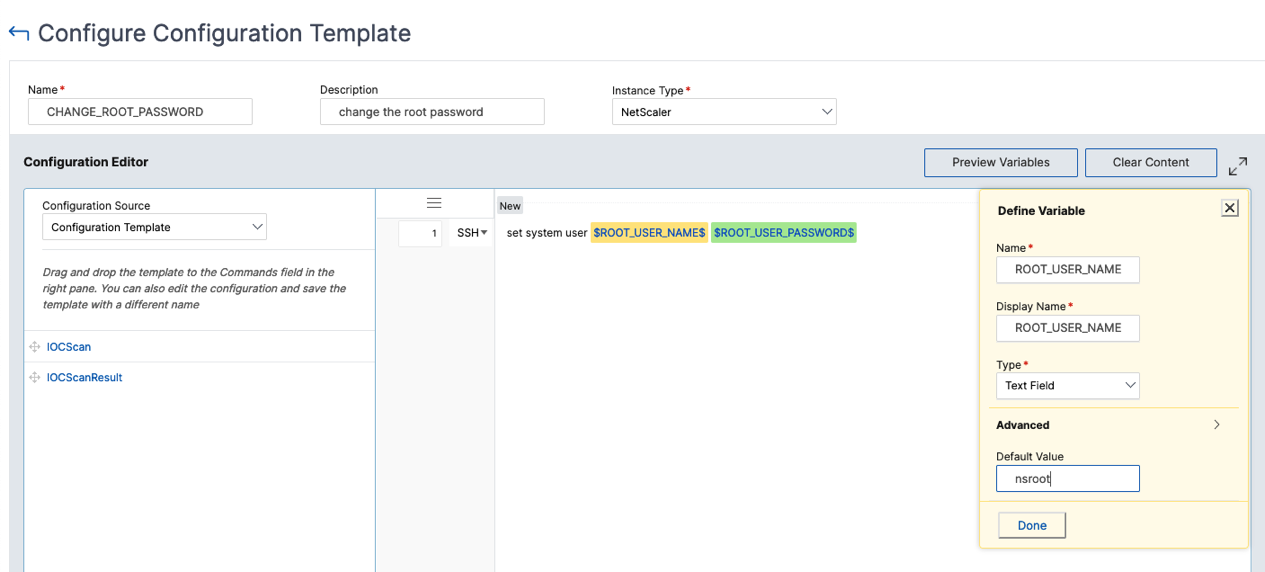
Wählen Sie die Variable $ROOT_USER_PASSWORD$ und wählen SieKennwortfeld als Typaus. Wählen SieFertig, um die Variableneinstellungen zu speichern.
Wählen SieOK, um die Konfigurationsvorlage zu speichern.
Die neue Konfigurationsvorlage wird unterKonfigurationsvorlagenangezeigt.

Erstellen einesKonfigurationsauftrags
- Navigieren Sie in der NetScaler ADM-GUI zuInfrastruktur > Konfigurationsaufträge.
Wählen SieJob erstellenund klicken Sie auf das “+” -Symbol der neuen Konfigurationsvorlage. Wählen SieWeiter.
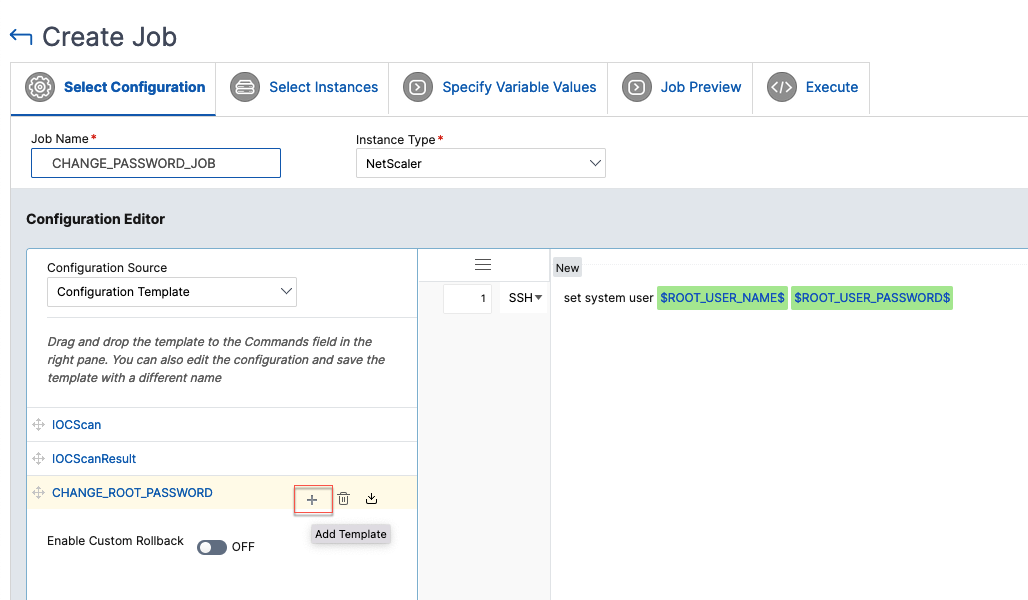
Wählen Sie die ADC-Instanz oder Instanzen aus, für die das Kennwort geändert werden muss.
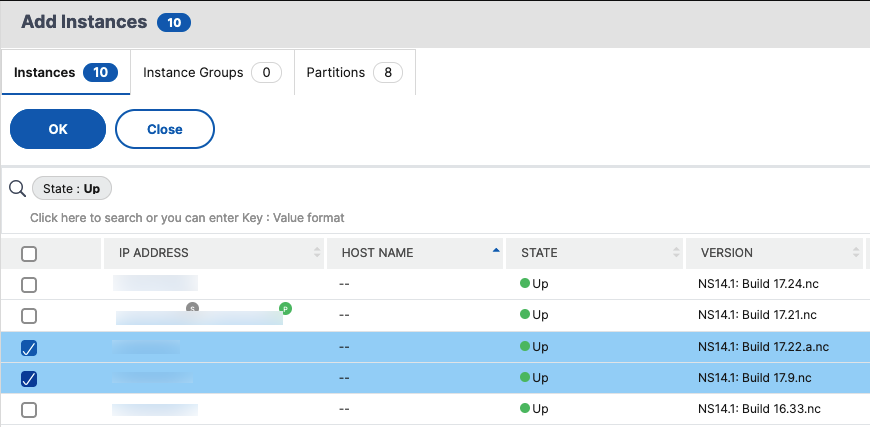
- Wählen Sie im BereichInstanzen auswählendie Instanzen aus, und klicken Sie aufWeiter.
Geben Sie im BereichVariablenwerte angebenWerte für den Benutzernamen und das Kennwort an und klicken Sie aufWeiter.
Überprüfen Sie unterJobvorschaudie tatsächlichen CLI-Befehle, die der NetScaler ADM auf den ADC-Instanzen ausführt. Wenn die Vorschau gut aussieht, klicken Sie aufWeiter.

Im BereichAusführenhaben Sie die Wahl, den Job sofort auszuführen oder ihn für einen späteren Zeitpunkt zu planen. Sie können den Job auch parallel auf allen ausgewählten Instanzen oder sequentiell ausführen. Wählen Sie Fertig stellen, nachdem Sie die Ausführungsdetails angegeben haben.
Konfigurationsauftrag zeigt an, ob die Ausführung erfolgreich war oder fehlgeschlagen ist.

- Wählen Sie denAuftragaus, und klicken Sie aufDetails.Die Ausführungsdetails zeigen den Status auf der Ebene der einzelnen Instanzen.
Das Admin-Profil ändern
Nachdem Sie die ADC-Kennwörter geändert haben, müssen Sie die Admin-Profile der Instanzen hinzufügen und ändern. Führen Sie die folgenden Schritte aus:
Navigieren Sie zuInfrastruktur > Instanzen > NetScaler.
Klicken Sie aufProfile, um alle Admin-Profile anzuzeigen.
Wählen SieHinzufügenaus, um ein Administratorprofil zu erstellen und neue NetScaler Anmeldeinformationen bereitzustellen.
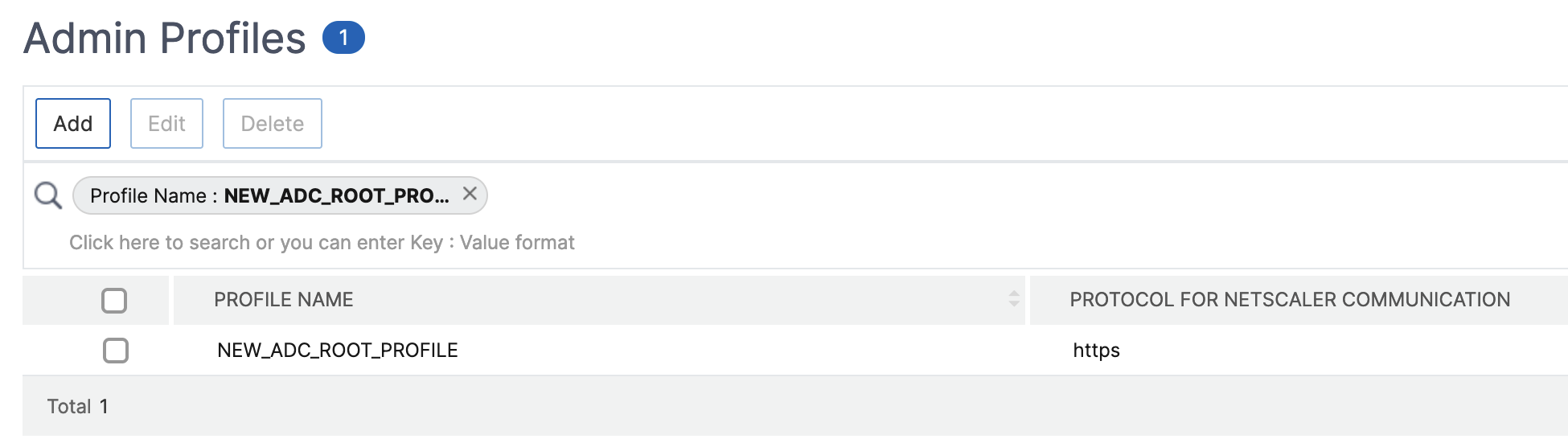
Das neu erstellte Profil wird unterAdmin-Profileangezeigt.
Gehen Sie zuNetzwerk > Instanzen > NetScaler.民意调查您死NetScaler-Instanz来自,皮毛死哒s Kennwort geändert wurde, und wählen SieBearbeitenaus.
Wählen Sie den neu erstellten Profilnamen aus und klicken Sie aufOK.
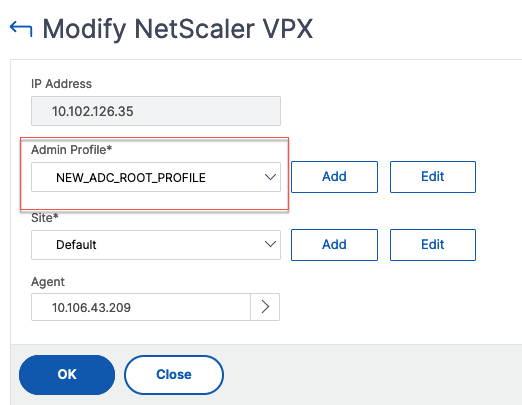
Wählen Sie die Instanz erneut aus, klicken Sie mit der rechten Maustaste, und wählen SieWiedererkennenaus.

Sie haben das Kennwort erfolgreich geändert.
Informationen zum Ändern des Kennworts einer SDX-Appliance finden Sie unterÄndern eines NetScaler SDX-Root-Kennworts.
